Ogni nuova versione di macOS arriva con la sua quota di bug non rilevati, ma la maggior parte dei primi utenti ti dirà che Catalina ha avuto più di altri.

Un modo per evitare un disastroso aggiornamento all'ultima versione di macOS di Apple è partizionare il disco rigido del tuo Mac e installare Catalina insieme al tuo attuale sistema operativo. In questo modo, puoi testare le app più cruciali per il tuo flusso di lavoro quotidiano senza rischiare la configurazione esistente del tuo sistema, per non parlare dei tuoi dati personali.
Ovviamente, non è solo Catalina che puoi installare su una partizione separata: i passaggi associati di seguito possono essere utilizzati per eseguire qualsiasi sistema operativo insieme a macOS. Continua a leggere per sapere come funziona.
Che cos'è una partizione del disco?
Il partizionamento del Mac divide lo spazio disponibile sul disco rigido in singole sezioni, ognuna delle quali funge da volume separato che puoi utilizzare per eseguire due sistemi operativi separati sullo stesso computer. È la stessa procedura eseguita dall'Assistente Boot Camp di Apple per consentirti di installare Windows insieme a macOS, ma mentre ciò crea la partizione per te, qui ti mostreremo come partizionare manualmente l'unità.
Ma prima di installare macOS Catalina su una partizione separata, vale la pena familiarizzare con il modo in cui funziona il nuovo file system di Apple.
Spiegazione del file system di Catalina
Catalina è la prima versione di macOS ad adottare all'ingrosso il relativamente nuovo Apple File System (APFS), ottimizzato per l'archiviazione flash utilizzata nei Mac recenti. Oltre a introdurre una serie di altre nuove funzionalità tecniche, una partizione formattata APFS utilizza un 'contenitore' di condivisione dello spazio che può ospitare più 'volumi' o file system sicuri. Ciò consente di condividere lo spazio libero della partizione su richiesta e allocare a qualsiasi volume individuale nel contenitore come richiesto.
Catalina è installato su un volume di sistema di sola lettura dedicato, mentre i file e i dati vengono archiviati separatamente in un altro volume etichettato con il suffisso '- Dati'. L'idea alla base di questa configurazione è che aiuta a prevenire la sovrascrittura accidentale di file critici del sistema operativo, poiché l'utente non può più alterare i dati o archiviare file sul volume del sistema di sola lettura. In pratica, l'utente medio non dovrebbe notare alcuna differenza dopo la divisione, poiché entrambi i volumi vengono visualizzati nel Finder come un unico volume unificato.
Ricordati di eseguire prima il backup
Prima di seguire questi passaggi, assicurati di avere fatto un backup completo del tuo sistema , che dovrebbe essere normale quando si apportano modifiche strutturali all'unità di sistema del Mac. Eternal non può essere ritenuta responsabile per eventuali perdite di dati.
Come creare una nuova partizione sul tuo Mac
- Apri un Finder finestra sul tuo Mac e apri il Applicazioni cartella.
- Scorri verso il basso e apri il Utilità cartella.
- Lanciare Utilità disco .
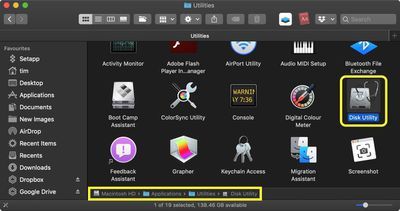
- Seleziona il tuo disco rigido dalla barra laterale nella finestra Utility Disco (di solito si chiama 'Macintosh HD'), quindi guarda la barra blu per verificare di avere abbastanza spazio per creare una nuova partizione: circa 50 GB dovrebbero essere sufficienti, ma più meglio è.
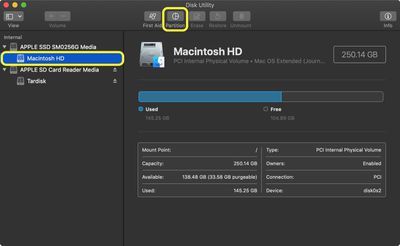
- Clicca il Partizione scheda.
- Clicca il Di più ( + ) sotto il grafico a torta.
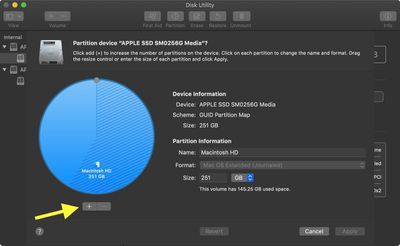
- Nel Nome: campo, digita un nome per la tua nuova partizione.
- Nel Formato: campo, utilizzare il menu a discesa per selezionare un formato per la nuova partizione. Se stai utilizzando macOS High Sierra, scegli APFS . Se stai eseguendo macOS Sierra o versioni precedenti, scegli Mac OS esteso – Catalina lo convertirà automaticamente in APFS durante il processo di installazione.
- Nel Taglia: campo, inserisci la dimensione in gigabyte che desideri che sia la tua nuova partizione. In alternativa, usando la pallina sul bordo del grafico a torta, trascina la linea radiale per regolare le dimensioni della nuova partizione.
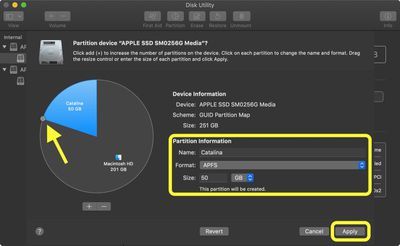
- Clic Applicare .
- Controllare il riepilogo delle azioni proposte, quindi fare clic su Partizione per confermare.
Se tutto va bene, Utility Disco creerà la partizione in pochi minuti. Quando il volume di avvio viene ridimensionato, lo schermo del tuo Mac potrebbe bloccarsi per un po'. Questo è il comportamento previsto: qualunque cosa tu faccia, non spegnere il computer durante il ridimensionamento.
Come scaricare Catalina
Il metodo per installare Catalina sulla tua nuova partizione dipenderà dalla versione di macOS che stai attualmente utilizzando. Se stai utilizzando macOS 10.14 Mojave, puoi scaricare Catalina tramite Aggiornamento software. Se stai utilizzando macOS 10.13 High Sierra o una versione precedente, dovrai scaricare Catalina dal Mac App Store.
come cambiare l'icona di un'app su iphone
Scarica Catalina tramite aggiornamento software
- Lanciare Preferenze di Sistema dal Dock del tuo Mac, dalla cartella Applicazioni o dalla barra dei menu Apple ( -> Preferenze di Sistema... ).
- Clic Aggiornamento software .
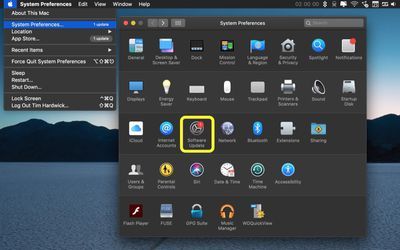
- Il tuo Mac controllerà gli aggiornamenti e mostrerà che macOS 10.15 Catalina è disponibile. Clic Aggiorna ora per scaricare il programma di installazione.
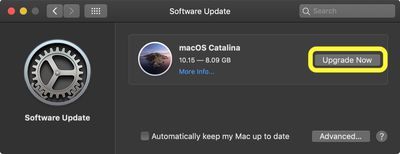
Preparati ad aspettare mentre il programma di installazione viene scaricato. A volte possono essere necessarie diverse ore, ma puoi continuare a utilizzare il Mac mentre continua il download in background.
Scarica Catalina tramite il Mac App Store
- Avvia il Mac App Store dalla cartella Applicazioni.
- Cerca macOS, oppure vai direttamente alla pagina di download di Catalina .
- Clic Ottenere .
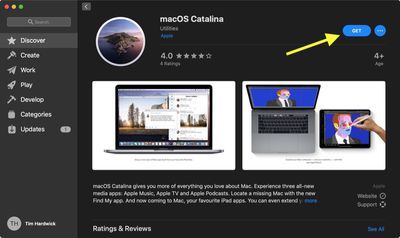
- Inserisci la tua ID Apple e password se richiesta.
Preparati ad aspettare mentre il programma di installazione viene scaricato. A volte possono essere necessarie diverse ore, ma puoi continuare a utilizzare il Mac mentre continua il download in background.
Come installare Catalina sulla tua nuova partizione
Una volta scaricato il programma di installazione di Catalina, dovrebbe avviarsi automaticamente. Dopo aver accettato i T&C, assicurati di selezionare la nuova partizione su cui desideri installare Catalina.

Segui tutte le altre istruzioni sullo schermo e consenti al programma di installazione di riavviare il Mac e completare l'installazione.
Come passare da una partizione all'altra
Se hai già avviato macOS, puoi riavviare da un'altra unità o partizione seguendo questi passaggi.
- Lanciare Preferenze di Sistema dal Dock del tuo Mac, dalla cartella Applicazioni o dalla barra dei menu Apple ( -> Preferenze di Sistema... ).
- Clic Disco di avvio .
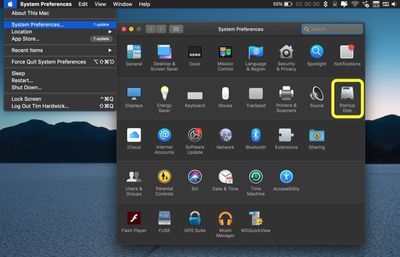
- Fare clic sull'icona del lucchetto nell'angolo in basso a sinistra della finestra per consentire di apportare modifiche.
- Inserisci la password dell'amministratore di sistema, quindi fai clic su ok .
- Seleziona l'unità di partizione da cui desideri eseguire l'avvio al riavvio.
- Clic Ricomincia... .
Quando accendi il Mac da zero, tieni premuto il tasto Opzione quando si sente il segnale acustico di avvio. Questo attiverà lo Startup Manager, dove puoi selezionare da quale partizione avviare.

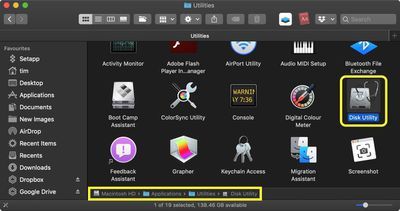
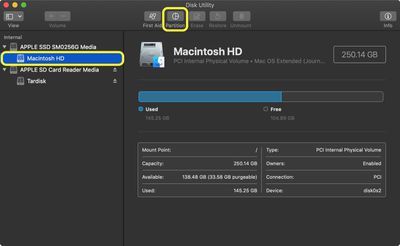
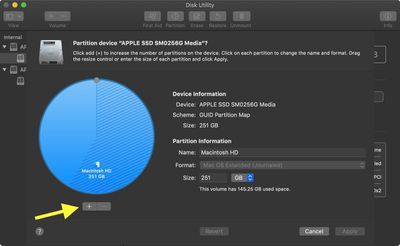
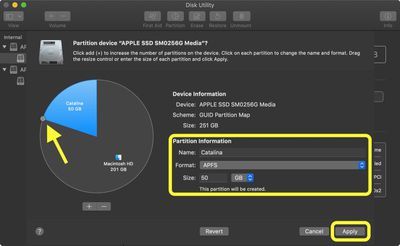
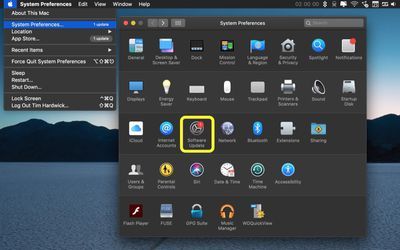
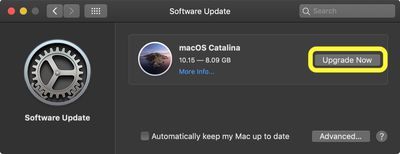
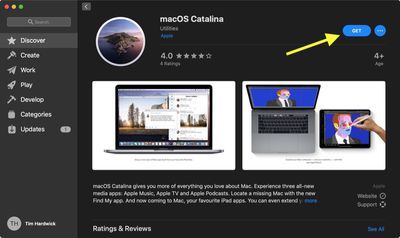
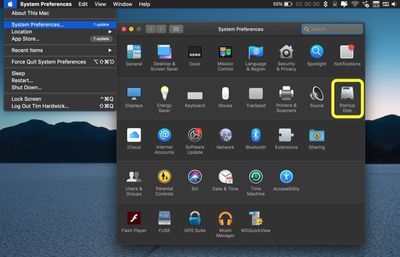
Messaggi Popolari